A 4 legjobb módja annak, hogy videót hurkoljon különböző eszközökön
tudsz hurok videót hogy jobban átadja a termékével vagy szervezetével kapcsolatos információkat. Ezt a tartalomformátumot széles körben használják szakkiállításokon, vállalati várótermekben, rendezvényeken, prezentációkban stb. Mostantól sok hurokvideót is könnyedén elérhet a közösségi médiában. Tudod, hogyan kell videó hurkot készíteni?
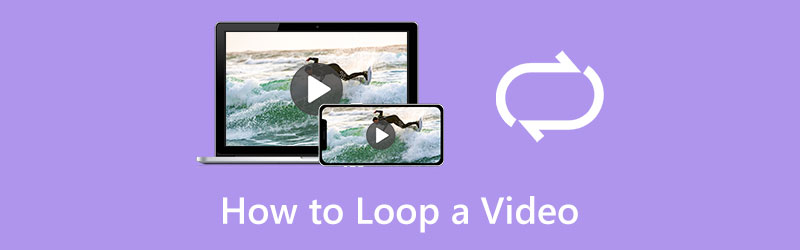
Számos, a piacon kínált videó looper segítségével folyamatosan ismételhet egy videót számítógépén, iPhone-ján, iPadjén vagy Android-telefonján. Ez a bejegyzés négy egyszerű módszert mutat be a videók hurkolására különböző eszközökön.
- ÚTMUTATÓ LISTÁJA
- 1. rész: Loop Video Online
- 2. rész. Készítsen videohurkot iPhone-on
- 3. rész. Hozzon létre egy hurokvideót Androidon
- 4. rész. Videoklip ismétlése a premierben
- 5. rész. GYIK a Hogyan készítsünk egy videót
1. rész: Hogyan lehet ingyenesen hurkolni egy videót online
Ha azt keresi, hogyan lehet videót hurkolni a Chrome-ban vagy a Safariban, számos eredményt kaphat, amelyek egy online videó looperhez kapcsolódnak. Az ingyenes online video looper lehet a legjobb megoldás, ha nincs sok nagy szerkeszthető videója. Itt a könnyen használhatót ajánljuk Ingyenes Video Looper Online videóklip hurok készítéséhez bármely webböngészőben. Kövesse az alábbi lépéseket a videó online lejátszásához.
Nyissa meg webböngészőjét, keresse meg az ArkThinker Free Video Looper Online kifejezést, majd navigáljon a videó hurkolt oldalára. Kattints a Indítsa el a videó ismétlését gombra a videó feltöltéséhez.
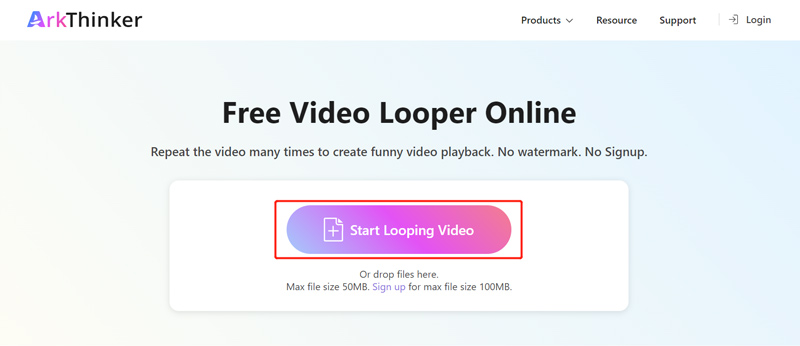
50 MB-nál kisebb videót is hurkolhat regisztráció nélkül. Ezenkívül regisztrálhat egy fiókot, hogy elérje a legfeljebb 100 MB fájlméretet. Ez az ingyenes online video looper nagymértékben támogatja az összes népszerű videoformátumot, beleértve az MP4, WMV, MOV, M4V, MKV, FLV, AVI, 3GP és más formátumokat.
A videofájl betöltésekor a bal és jobb csúszkák segítségével szabadon kiválaszthatja azt a videótartalmat, amelyiket ismételni szeretne. Ezután az igényeinek megfelelően kiválaszthatja, hogy milyen időközönként szeretné ismételni a videoklipet. Ez az ingyenes online videó looper lehetővé teszi, hogy egy videót 2, 3, 4 vagy 5 alkalommal ismételjen meg.
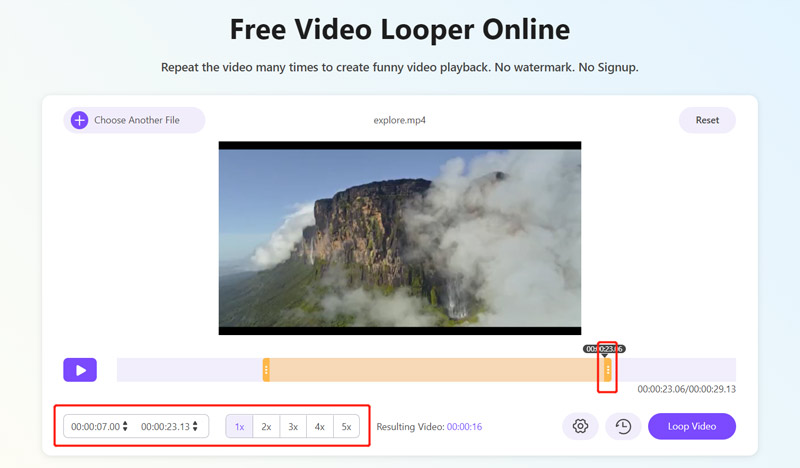
Kattints a Beállítások gomb a különféle kimeneti video- és hangbeállítások testreszabásához. Például kiválaszthat egy megfelelő kimeneti formátumot hurkolt videójához, és beállíthatja a felbontást, a kódolót, a képkockasebességet, a minőséget, a hangcsatornát, a bitrátát stb.
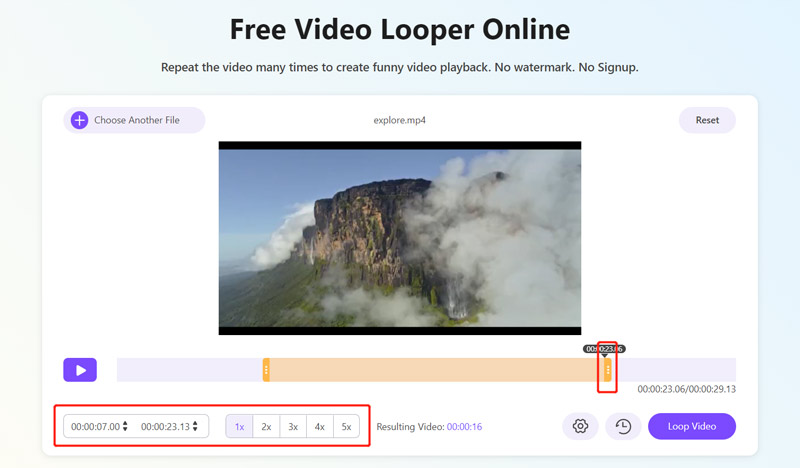
Mindezen műveletek után kattintson a gombra Loop videó gombra, hogy a videó hurok online legyen. Ha a videó ismétlődik, kattintson a gombra Megment gombot, hogy elmentse a készülékére. További szerkesztést végezhet, ha speciális gombokra kattint, például vágás, forgatás, átfordítás, kivágás stb.
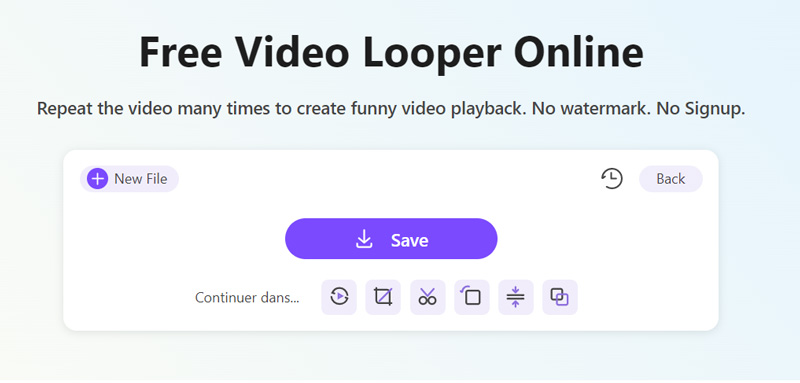
Az ArkThinker Free Video Looper Online videót tud hurkolni a TikTok, Instagram, YouTube, Facebook, Twitter és más platformokon. Készíthet videohurkot iPhone-on, iPaden, Android-telefonon vagy Windows/macOS számítógépen.
2. rész: Videóhurok készítése iPhone és iPad készüléken az iMovie segítségével
Az iMovie az Apple termékek, például az iPhone, iPad és Mac hivatalos video looperje. Ha videoklipet szeretne hurkolni iOS-eszközén, ingyenesen telepítheti az iMovie alkalmazást az App Store áruházból, majd kövesse az alábbi lépéseket a folyamatos megismétléshez.
Nyissa meg az iMovie alkalmazást iPhone-ján. Három lehetőséget kínál a projekt létrehozására: Magic Movie, Storyboard és Movie. Választhat Film videó hurok készítéséhez.
Böngésszen és töltse be a hurkolni kívánt videoklipet. Érintse meg az idővonalon a videó kiválasztásához. Különféle szerkesztési lehetőségek jelennek meg az alsó képernyőn. Keresse meg és érintse meg a Másolat választási lehetőség. Ez a művelet megduplázza a videód időtartamát. A Másolás lehetőségre annyiszor koppinthat, ahányszor videohurkot akar létrehozni.
Miután az iMovie segítségével hurkolt egy videót iPhone-ján, más funkciókkal is szerkesztheti azt. Ezt követően megérintheti Kész a bal felső sarokban, hogy visszatérjen a Projektek felület. Itt érintheti meg a Ossza meg gombot, és válassza ki a megfelelő módot a hurkolt videó másolásához, mentéséhez vagy megosztásához.
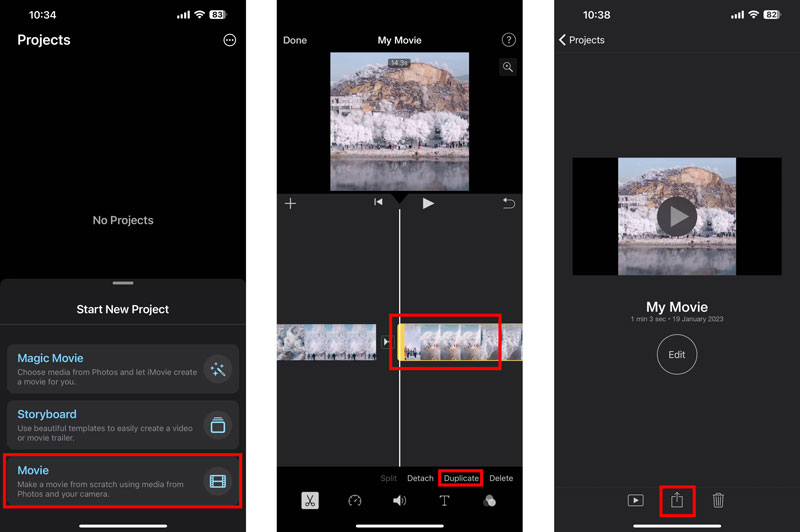
3. rész: Loop videó létrehozása Android telefonon
Android-felhasználóként, ha videohurkot kell létrehoznia a telefonján, támaszkodhat az ajánlottra ingyenes online videó looper vagy néhány harmadik féltől származó video looper alkalmazás. A Google Play Áruházból könnyen megtalálhat sok kapcsolódó alkalmazást. Ha az összes videoklipet ebben tárolja Google Fotók, használhatja videó hurkolására is. Tudnia kell, hogy a Google Fotókban lévő videók alapértelmezés szerint ismétlődően vannak beállítva. Ha a videohurok funkció nincs engedélyezve, az alábbi útmutatót követve fordulhat Hurok videó tovább.
Futtassa a Google Fotókat Android-telefonján, és keresse meg a hurkolni kívánt videofájlt. Megérintheti és lejátszhatja.
Érintse meg a hárompontos menü ikont a jobb felső sarokban, majd válassza ki a lehetőséget Hurok videó választási lehetőség. Egyszerűen érintse meg, hogy ki-be kapcsolja. A funkció engedélyezése után a videó folyamatosan ismétlődik.
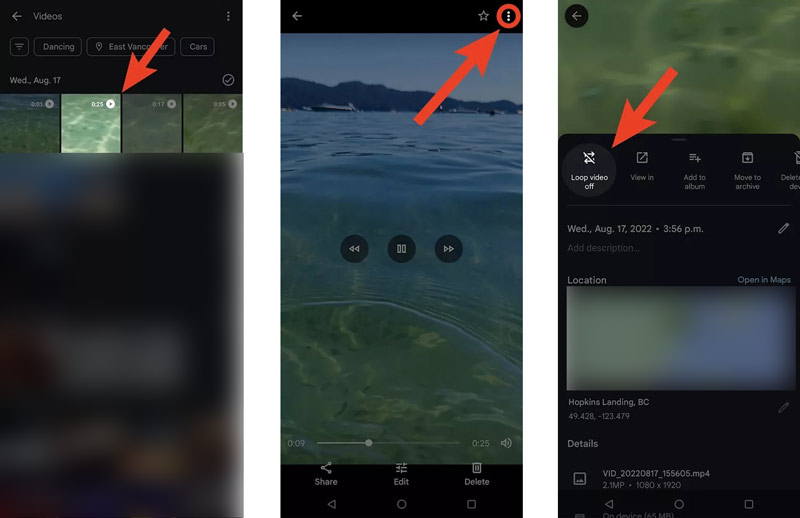
4. rész: Videóklip hurkolása az Adobe Premiere Pro programban
A Premiere egy professzionális videószerkesztő, amelyet az Adobe fejlesztett. A Premiere Pro az összes gyakran használt szerkesztési funkcióval rendelkezik a videó optimalizálása és a hatások testreszabása érdekében. 7 napos ingyenes próbaverziót kínál a funkciók eléréséhez. Ingyenesen letöltheti az Adobe hivatalos webhelyéről, és kövesse az alábbi lépéseket, hogy videoklipet hurkoljon a Premiere alkalmazásban.
Töltse le és indítsa el az Adobe Premiere programot a számítógépén. Indítson el egy új projektet, és adja hozzá a videofájlt videó looper. Kattintson a Fájl menüt, és válassza ki a Importálás lehetőség a klip betöltésére. A Premiere minden népszerű videóformátumot támogat.
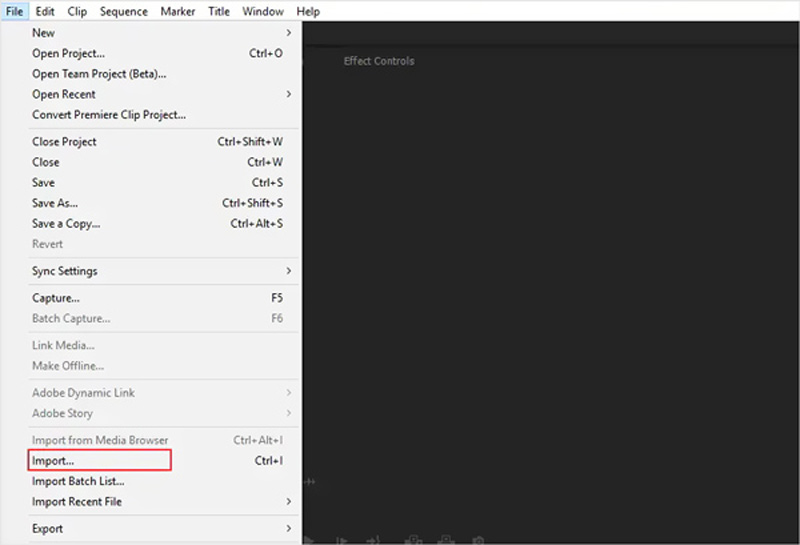
Az iMovie-hoz hasonlóan a Premiere Pro is rendelkezik Duplicate funkcióval a videó hurok létrehozásához. Kattintson rá a videoklip kijelöléséhez az idővonalon, és nyomja meg a Ctrl + C (Windows) vagy a Command + C (Mac) billentyűkombinációt a másolásához. Ezt követően a Ctrl + V vagy a Command + V billentyűkombináció lenyomásával készíthet másolatot a videoklipről. Megismételheti a műveletet a videó ismétléséhez, ahányszor csak szüksége van a Premierre.
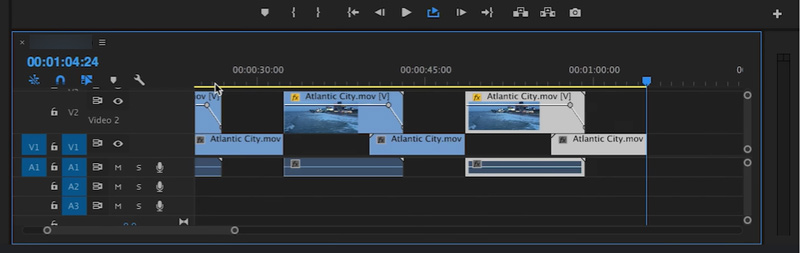
A Premiere Pro programban a videó hurkolása után használhatja a többi funkcióját a videó szerkesztéséhez és a kimeneti effektusok optimalizálásához. Ezután kattintson a tetejére Fájl menüt, és válassza ki a Mentés másként lehetőséget, hogy elmentse ezt a hurkolt videót az eszközére. Kattintson ide, hogy megtudja, hogyan kell hurkolj egy GIF-et.
5. rész. GYIK a Hogyan készítsünk videó hurkot
Hogyan lehet YouTube-videót hurkolni, miközben Android-telefonon nézi?
Amikor videót néz meg Android-telefonján a YouTube alkalmazásban, koppintson a Továbbiak gombra, majd válassza az Egyhurok ikont. Ezzel folyamatosan megismételheti a YouTube-videót.
Hogyan lehet videót hurkolni az Instagram számára az iPhone-on?
Ha egy videót kell hurkolni az Instagram-megosztáshoz az iPhone-on, használhatja az ajánlottat ingyenes online videó looper vagy az iMovie-val, hogy könnyedén futhasson.
Hogyan állíthatok be élő fotóhurkot iPhone-on?
Nyissa meg az élő fotót, amelyet ismételni szeretne a Fotók alkalmazásban. Érintse meg az ÉLŐ lehetőséget a bal felső sarokban, és válassza a Loop lehetőséget a legördülő listából. Ez az élő fotó folyamatosan ismétli önmagát.
Következtetés
Főleg arról beszéltünk hogyan kell videót hurkolni ebben a bejegyzésben. Négy értékes módszert tanulhat meg videohurok készítésére különböző eszközökön, például számítógépen, iPhone-on, iPaden vagy Android-telefonon.
Mi a véleményed erről a bejegyzésről? Kattintson a bejegyzés értékeléséhez.
Kiváló
Értékelés: 4.9 / 5 (alapján 163 szavazatok)
Relatív cikkek
- Videó szerkesztés
- Ingyenes videószerkesztő szoftver – 7 legjobb ingyenes videószerkesztő alkalmazás
- 3 TikTok vízjel eltávolító alkalmazás a TikTok vízjel eltávolításához
- Videószűrő – Hogyan adjunk hozzá és helyezzünk el szűrőt egy 2023-as videóhoz
- Hogyan lassítsunk le egy videót és készítsünk lassított videót 2023-ban
- Ossza meg nagy videofájlját a 3 legjobb 2023-as filmvágóval
- Vízjel hozzáadása a videóhoz különböző eszközökön 2023
- 5 legjobb MP4-kompresszor a videofájl méretének csökkentésére 2023
- Részletes útmutató a videó lelassításához a Snapchat 2023-ban
- Ismerje meg, hogyan vághat ki egy videoklipet az Adobe After Effects 2023 programban
- Szerezzen be 3 alkalmazást a háttérzaj eltávolítására a 2023-as videóból



